vb编写文件管理器设计方案
- 格式:doc
- 大小:106.50 KB
- 文档页数:12

目录内容摘要 (2)Abstract (3)引言 (4)第一章概述 (5)1.1管理信息系统简介 (5)1.2:面向对象的程序设计 (7)1.3、系统软件开发环境简介 (9)第二章应用系统分析 (9)2.1、数据流图 (10)2.2、系统功能结构图 (12)2.3、系统分析说明书 (13)2.4、E-R图 (15)第三章系统设计 (17)3.1、模块处理功能设计 (17)3.2、数据库表结构 (19)第四章应用系统实现 (21)4.1创建卷名窗体的实现 (22)4.2:档案柜资料窗体的实现 (24)4.3 文件编辑窗体的实现 (27)4.4 组卷窗体的实现 (29)4.5系统菜单的实现 (33)总结 (35)致谢 (36)主要参考文献 (36)附录(主要窗体的源代码) (37)内容摘要《文档管理系统》是采用VISAUL BASIC6.0开发的一个数据库管理系统。
本设计说明书主要讲述了VISAUL BASIC6.0的基本功能及设计方法。
紧接着以本系统为例,逐一介绍开发本系统系统的步骤:系统分析、系统设计、系统实现、系统维护。
在系统分析中先后用数据流图、数据字典、系统的功能结构图分析了系统所需的各种数据。
在系统的设计中,详细的展现了系统的各个功能模块。
所需的数据库表及表字段。
菜单的设计等。
在系统的实现中,给出了实现表单中相应的功能控件的事件及代码。
以及菜单实现的方法。
文章的最后则给出了本系统的主要功能源代码。
本系统具有数据输入,数据存储,信息查询,报表打印等功能,系统的人机对话界面友好。
系统功能全面,用户操作方便是本设计的一个特色。
关键词:面向对象文档管理系统 VBAbstractadministrative system of the archives" adopts a data base management system that VISAUL BASIC6.0 developed . This design instruction has told the basic function of VISAUL BASIC6.0 and design method mainly .This design instruction has told the basic function of VISAUL BASIC6.0 and design method mainly. And then take this system as an example , recommend developing the step of this system one by one: Network analysis , designs systematically , realizes systematically , safeguards systematicallying. Successively with dataflow picture, data dictionary, function structure chart various kinds of datum analyticl system take of system in network analysis. In the design of the system, detailed each function module which has represented the system. Necessary database form and literary name section. Design of the menu ,etc.. In the realization of the system, provide and realize the incidents and codes of the corresponding function controlling part among forms. And the method that the menu realize. Provide the main function source code of this system at the end of the article. This system has data entry , the data are stored, file inquiry, such functions as the report form is typed, the interactive interface friendship of the system. The systematic function is overall, it is a characteristic that is originally designed that users are easy to operate.Key word: archives administrative system of the archives VISAUL BASIC6.0引言计算机技术的飞速发展,为人类的进步注入了新的活力。


VBA中的文件和文件夹管理指南在VBA中,文件和文件夹的管理是一个重要的任务。
无论是创建、复制、移动还是删除文件和文件夹,都需要使用VBA中的特定函数和方法。
本文将带领大家了解VBA中文件和文件夹的管理指南,并提供一些实用的代码示例。
1. 创建文件夹在VBA中,我们可以使用FileSystemObject对象的CreateFolder方法来创建一个新的文件夹。
下面是一个简单的代码示例,演示了如何创建一个名为"NewFolder"的文件夹:```Sub CreateFolderExample()Dim fso As ObjectDim folderPath As StringfolderPath = "C:\NewFolder"Set fso = CreateObject("Scripting.FileSystemObject")fso.CreateFolder folderPathEnd Sub```以上代码中,首先我们声明了一个FileSystemObject对象,并将其赋值给变量fso。
然后,我们定义了一个名为folderPath的字符串变量,用于指定新文件夹的路径。
接下来,我们使用fso.CreateFolder方法创建新文件夹。
2. 复制文件在VBA中,可以使用FileSystemObject对象的CopyFile方法来复制文件。
下面是一个示例代码,演示了如何将名为"SourceFile.txt"的文件复制到"DestinationFolder"文件夹中:```Sub CopyFileExample()Dim fso As ObjectDim sourcePath As StringDim destinationPath As StringsourcePath = "C:\SourceFile.txt"destinationPath = "C:\DestinationFolder\SourceFile.txt"Set fso = CreateObject("Scripting.FileSystemObject")fso.CopyFile sourcePath, destinationPathEnd Sub```在上述代码中,我们指定了两个路径。
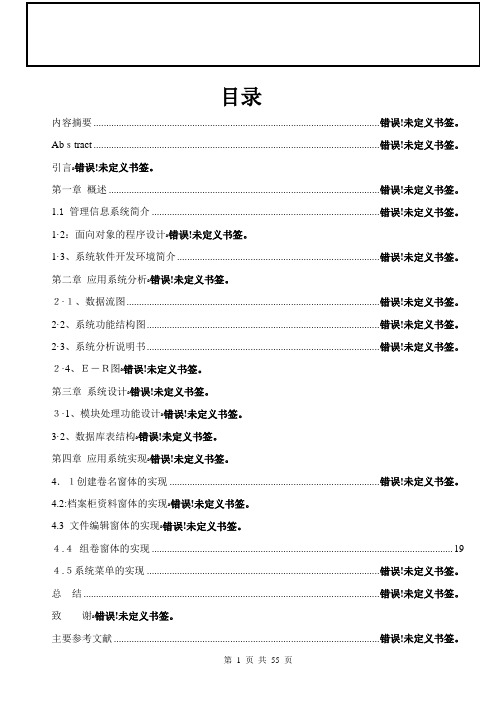
目录内容摘要 ................................................................................................................. 错误!未定义书签。
Abstract ................................................................................................................. 错误!未定义书签。
引言ﻩ错误!未定义书签。
第一章概述 ........................................................................................................... 错误!未定义书签。
1.1管理信息系统简介 .......................................................................................... 错误!未定义书签。
1·2:面向对象的程序设计ﻩ错误!未定义书签。
1·3、系统软件开发环境简介................................................................................ 错误!未定义书签。
第二章应用系统分析ﻩ错误!未定义书签。
2·1、数据流图.................................................................................................... 错误!未定义书签。
2·2、系统功能结构图............................................................................................ 错误!未定义书签。

vb课程设计文件管理器一、教学目标本节课的学习目标包括以下三个方面:1.知识目标:学生需要掌握VB课程设计文件管理器的基本概念、功能和操作方法。
2.技能目标:学生能够运用VB编程语言实现文件管理器的功能,如创建、删除、移动、复制文件等。
3.情感态度价值观目标:学生通过完成文件管理器的设计与实现,培养编程兴趣,提高自主学习能力,培养团队协作意识。
二、教学内容本节课的教学内容主要包括以下几个部分:1.VB课程设计文件管理器的基本概念和功能介绍。
2.VB编程语言的基本语法和常用控件介绍。
3.文件管理器的具体设计与实现,包括界面设计、事件处理、文件操作等。
4.学生分组实践,完成文件管理器的设计与实现。
三、教学方法为了实现本节课的教学目标,我们将采用以下几种教学方法:1.讲授法:教师讲解VB课程设计文件管理器的基本概念、功能和操作方法。
2.案例分析法:分析典型的文件管理器案例,引导学生掌握文件管理器的实现思路。
3.实验法:学生分组实践,完成文件管理器的设计与实现。
4.讨论法:学生在课堂上互相交流、讨论,解决遇到的问题。
四、教学资源为了支持本节课的教学内容和教学方法的实施,我们将准备以下教学资源:1.教材:《VB编程基础》2.参考书:《VB编程实例解析》3.多媒体资料:教学PPT、视频教程4.实验设备:计算机、网络环境五、教学评估本节课的教学评估将采用以下几种方式:1.平时表现:观察学生在课堂上的参与程度、提问回答等情况,了解学生的学习态度和兴趣。
2.作业:布置相关的编程练习题,评估学生对VB课程设计文件管理器的理解和掌握程度。
3.考试:期末进行课程考试,全面测试学生对VB课程设计文件管理器的知识、技能和应用能力。
评估方式应客观、公正,能够全面反映学生的学习成果。
教师应及时给予反馈,帮助学生提高。
六、教学安排本节课的教学安排如下:1.教学进度:按照教材的章节顺序,逐步讲解VB课程设计文件管理器的知识点。
2.教学时间:每节课45分钟,共15周,每周一节。
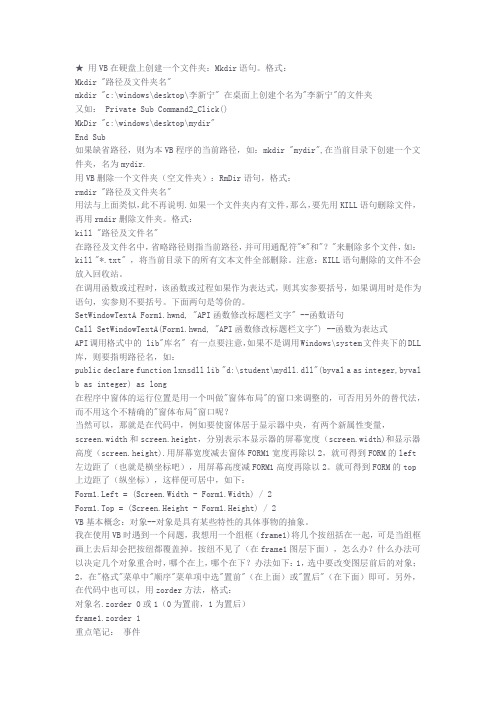
★ 用VB在硬盘上创建一个文件夹:Mkdir语句。
格式:Mkdir "路径及文件夹名"mkdir "c:\windows\desktop\李新宁" 在桌面上创建个名为"李新宁"的文件夹又如: Private Sub Command2_Click()MkDir "c:\windows\desktop\mydir"End Sub如果缺省路径,则为本VB程序的当前路径,如:mkdir "mydir",在当前目录下创建一个文件夹,名为mydir.用VB删除一个文件夹(空文件夹):RmDir语句,格式:rmdir "路径及文件夹名"用法与上面类似,此不再说明.如果一个文件夹内有文件,那么,要先用KILL语句删除文件,再用rmdir删除文件夹。
格式:kill "路径及文件名"在路径及文件名中,省略路径则指当前路径,并可用通配符"*"和"?"来删除多个文件,如:kill "*.txt" ,将当前目录下的所有文本文件全部删除。
注意:KILL语句删除的文件不会放入回收站。
在调用函数或过程时,该函数或过程如果作为表达式,则其实参要括号,如果调用时是作为语句,实参则不要括号。
下面两句是等价的。
SetWindowTextA Form1.hwnd, "API函数修改标题栏文字" --函数语句Call SetWindowTextA(Form1.hwnd, "API函数修改标题栏文字") --函数为表达式API调用格式中的 lib"库名" 有一点要注意,如果不是调用Windows\system文件夹下的DLL 库,则要指明路径名,如:public declare function lxnsdll lib "d:\student\mydll.dll"(byval a as integer,byval b as integer) as long在程序中窗体的运行位置是用一个叫做"窗体布局"的窗口来调整的,可否用另外的替代法,而不用这个不精确的"窗体布局"窗口呢?当然可以,那就是在代码中,例如要使窗体居于显示器中央,有两个新属性变量,screen.width和screen.height,分别表示本显示器的屏幕宽度(screen.width)和显示器高度(screen.height).用屏幕宽度减去窗体FORM1宽度再除以2,就可得到FORM的left 左边距了(也就是横坐标吧),用屏幕高度减FORM1高度再除以2。
文件管理器设计报告学院班级学号姓名成绩一、设计思路1.要达到的目的①培养学生综合利用VB语言进行程序设计的能力;②主要培养学生综合使用基本控件的、标准函数、文件操作命令和函数、菜单和工具栏设计等能力。
2.关键问题的解决①有菜单和工具条以方便使用;②通过菜单命令能够完成新建文件夹、删除文件或文件夹、为文件或文件夹重命名、复制文件、搜索文件等功能;③在工具栏中要设有这些常用功能的按钮,通过单击工具栏中的相应按钮执行其功能;④窗口可以最大化和最小化,具有与“资源管理器”相当的设置和修改文件夹或文件属性的功能。
二、模块之间的调用关系,或程序流程图三、部分程序关键源代码及注释新建文件夹Private Sub Command1_Click()Dim msg$On Error GoTo errBadChDir Form1.Dir1.Path '设置到当前路径MkDir Text1.TextForm1.Dir1.Refresh '更新目录列表Unload Form2 '卸载窗体Exit SuberrBad:If (err = 75) ThenMsgBox "路径已经存在或设备未准备好或不存在", vbOKOnly ElseIf (err = 76) ThenMsgBox "路径名错误", vbOKOnlyElsemsg$ = "发现未知错误,错误号=" + Str$(err)MsgBox msg$, vbOKOnlyEnd IfEnd IfEnd Sub删除子过程Sub Del()Dim myDir$, reTempDir$On Error GoTo errBadIf curFile <> "" ThenKill curFileFile1.Refresh '文件列表更新ElseIf curDirec <> "" ThenreTempDir = curDirec: myDir$ = curDireclenfile = Len(reTempDir)'获取上级目录Do While lenfile <> 1If Right$(reTempDir, 1) = "\" ThenreTempDir = Left$(reTempDir, lenfile - 1) '测试是否到了根目录If Right$(reTempDir, 1) = ":" ThenreTempDir = reTempDir & "\"End IfExit DoEnd IfreTempDir = Left$(reTempDir, lenfile - 1)lenfile = Len(reTempDir)LoopIf lenfile = 1 Then Exit SubDir1.Path = reTempDirChDir Dir1.Path '返回上级目录RmDir myDir$ '需在上级目录进行删除操作 Dir1.Refresh '目录列表更新End IfEnd IfExit SuberrBad:If (err = 53) ThenMsgBox "文件不存在", vbOKOnlyElseIf (err = 75) ThenMsgBox "目录中还存在文件", vbOKOnlyElsemsg$ = "发现错误,错误号=" + Str$(err)MsgBox msg$, vbOKOnlyEnd IfEnd IfEnd Sub查找子过程Private Sub Command1_Click()Dim lenPath As IntegerDim tempName$, msg$On Error GoTo errBadIf curFile <> "" Then '说明点击的是文件列表If Right$(curName, 1) <> "\" ThentempName$ = curName & "\"End IfName curFile As tempName$ & Text1.TextForm1.File1.RefreshElse '双击的是目录列表lenPath = Len(curDirec)tempName$ = curDirec'查找上一级目录,以便目录列表更新Do While lenPath <> 1If Right$(tempName$, 1) = "\" ThentempName$ = Left$(tempName$, lenPath) Exit DoEnd IftempName$ = Left$(tempName$, lenPath - 1) lenPath = Len(tempName$)LoopIf lenPath = 1 Then Exit SubName curDirec As tempName$ & Text1.TexttempName$ = Left$(tempName$, lenPath - 1)'测试是否到了根目录If Right$(tempName$, 1) = ":" ThentempName$ = tempName$ & "\"End IfForm1.Dir1.Path = tempName$ChDir Form1.Dir1.PathForm1.Dir1.RefreshEnd IfUnload Form3Exit SuberrBad:msg$ = "发现未知错误,错误号=" + Str$(err)MsgBox msg$, vbOKOnlyEnd SubToolbar1 使用Private Sub Toolbar1_ButtonClick(ByVal Button As MSComctlLib.Button) Select Case Button.IndexCase 1Call DelCase 2Call NewFileDirCase 3Call CopyCase 4Call PasteCase 5Call SearchEnd SelectEnd Sub查询、修改文件属性Private Sub Form_Load()Dim i As Integer '存储文件的属性值i = GetAttr(curFile) '获取文件的属性值Call Clear1 '调用复选框清空子程序If i And vbNormal Then '判断是否为常规文件Check1(0).Value = 1 '若是,则常规属性复选框被选中End IfIf i And vbReadOnly Then '判断是否为只读文件Check1(1).Value = 1 '若是,则只读属性复选框被选中End IfIf i And vbArchive Then '判断是否为存档文件Check1(2).Value = 1 '若是,则存档属性复选框被选中End IfIf i And vbHidden Then '判断是否为隐藏文件Check1(3).Value = 1 '若是,则隐藏属性复选框被选中End IfEnd Sub' 单击确定按钮时,判断并改变文件的属性Private Sub Command1_Click()If Check1(0).Value = 1 And Check1(1).Value = 1 And Check1(2).Value = 1 And Check1(3).Value = 1 Then SetAttr curFile, vbArchive + vbReadOnly + vbNormal + vbHiddenElseIf Check1(0).Value = 1 And Check1(1).Value = 1 And Check1(2).Value = 1 ThenSetAttr curFile, vbArchive + vbReadOnly + vbNormalElseIf Check1(0).Value = 1 And Check1(1).Value = 1 And Check1(3).Value = 1 ThenSetAttr curFile, vbArchive + vbReadOnly + vbHiddenElseIf Check1(1).Value = 1 And Check1(2).Value = 1 And Check1(3).Value = 1 ThenSetAttr curFile, vbReadOnly + vbNormal + vbHiddenElseIf Check1(0).Value = 1 And Check1(1).Value = 1 And Check1(3).Value = 1 ThenSetAttr curFile, vbArchive + vbReadOnly + vbHiddenElseIf Check1(0).Value = 1 And Check1(1).Value = 1 ThenSetAttr curFile, vbArchive + vbReadOnlyElseIf Check1(0).Value = 1 And Check1(2).Value = 1 ThenSetAttr curFile, vbArchive + vbNormalElseIf Check1(0).Value = 1 And Check1(3).Value = 1 ThenSetAttr curFile, vbArchive + vbHiddenElseIf Check1(1).Value = 1 And Check1(2).Value = 1 ThenSetAttr curFile, vbReadOnly + vbNormalElseIf Check1(1).Value = 1 And Check1(3).Value = 1 ThenSetAttr curFile, vbReadOnly + vbHiddenElseIf Check1(2).Value = 1 And Check1(3).Value = 1 ThenSetAttr curFile, vbNormal + vbHiddenElseIf Check1(0).Value = 1 ThenSetAttr curFile, vbArchiveElseIf Check1(1).Value = 1 ThenSetAttr curFile, vbReadOnlyElseIf Check1(2).Value = 1 ThenSetAttr curFile, vbNormalElseSetAttr curFile, vbHiddenEnd IfForm1.File1.Refresh '文件列表更新,若为文件设置了隐藏属性,就看不到了Unload Form4End Sub四、设计方案的完善及目前存在的问题1.设计方案要完善的地方界面设计有待完善。
河北工业大学计算机软件技术基础(VB)课程设计任务书本题难度级别:A 实现基本要求代码: 200多行主要涉及: 扩展控件、菜单、工具栏、文件操作命令和函数的使用一、设计题目:文件管理器程序(出题人:赵秀平)二、目的与要求:1.目的:培养学生综合利用VB语言进行程序设计的能力,主要培养学生综合使用基本控件的、标准函数、文件操作命令和函数、菜单和工具栏设计等能力。
2.基本要求:设计一个和WINDOWS的“资源管理器”功能类似的文件管理器。
要求如下:⏹有菜单和工具条以方便使用。
⏹通过菜单命令能够完成新建文件夹、删除文件或文件夹、为文件或文件夹重命名、复制文件、搜索文件等功能。
⏹在工具栏中要设有这些常用功能的按钮,通过单击工具栏中的相应按钮执行其功能。
⏹窗口可以最大化和最小化。
当窗体缩放时,窗体上的各个控件要做相应的变化3.创新要求:在基本要求达到后,进行创新设计,添加新的功能。
创新方向提示如下:★双击可执行文件能够运行该文件★具有与“资源管理器”相当的设置和修改文件夹或文件属性的功能★其它方面的创新(功能实用,有一定的代码量)。
三、设计方法和基本原理:1.问题描述:程序主界面见上面的示例图,功能描述参见基本要求和创新的内容。
设计工具栏时可以通过使用随同本任务书一起提供的参考图标。
2.问题的解决方案:此设计题目需要设计菜单和工具栏,设计工具栏要使用VB的扩展控件:ToolBar, ImageList(这2个控件在Microsoft Windows Common Controls部件中),这些控件都需要加载到工具箱中才能在设计时使用。
扩展控件的加载和使用方法参见教材或相关设计资料。
将相关的控件加入工具箱后,即可在窗体上适当位置放置并设置相应的属性。
①设计程序主界面(主界面设计状态示意如下)主窗体中有菜单、工具条、文件控件(驱动器列表框、目录列表框、文件列表框)、组合列表框、标签、文本框和命令按钮控件。
设计工具栏需要使用2个扩展控件:ToolBar 、ImageList。
★ 用VB在硬盘上创建一个文件夹:Mkdir语句。
格式:Mkdir "路径及文件夹名"mkdir "c:\windows\desktop\李新宁" 在桌面上创建个名为"李新宁"的文件夹又如: Private Sub Command2_Click()MkDir "c:\windows\desktop\mydir"End Sub如果缺省路径,则为本VB程序的当前路径,如:mkdir "mydir",在当前目录下创建一个文件夹,名为mydir.用VB删除一个文件夹(空文件夹):RmDir语句,格式:rmdir "路径及文件夹名"用法与上面类似,此不再说明.如果一个文件夹内有文件,那么,要先用KILL语句删除文件,再用rmdir删除文件夹。
格式:kill "路径及文件名"在路径及文件名中,省略路径则指当前路径,并可用通配符"*"和"?"来删除多个文件,如:kill "*.txt" ,将当前目录下的所有文本文件全部删除。
注意:KILL语句删除的文件不会放入回收站。
在调用函数或过程时,该函数或过程如果作为表达式,则其实参要括号,如果调用时是作为语句,实参则不要括号。
下面两句是等价的。
SetWindowTextA Form1.hwnd, "API函数修改标题栏文字" --函数语句Call SetWindowTextA(Form1.hwnd, "API函数修改标题栏文字") --函数为表达式API调用格式中的 lib"库名" 有一点要注意,如果不是调用Windows\system文件夹下的DLL 库,则要指明路径名,如:public declare function lxnsdll lib "d:\student\mydll.dll"(byval a as integer,byval b as integer) as long在程序中窗体的运行位置是用一个叫做"窗体布局"的窗口来调整的,可否用另外的替代法,而不用这个不精确的"窗体布局"窗口呢?当然可以,那就是在代码中,例如要使窗体居于显示器中央,有两个新属性变量,screen.width和screen.height,分别表示本显示器的屏幕宽度(screen.width)和显示器高度(screen.height).用屏幕宽度减去窗体FORM1宽度再除以2,就可得到FORM的left 左边距了(也就是横坐标吧),用屏幕高度减FORM1高度再除以2。